Acessando o sistema #
Acesse o Perfil através do link
- No campo “Nome de usuário”, digite seu usuário UFABC. Formato típico: nome.sobrenome.
Observação: o login solicitado é o do seu usuário, e não a lista de e-mail. - No campo “Senha”, digite a senha do seu email UFABC.
Clique em: “Login”.
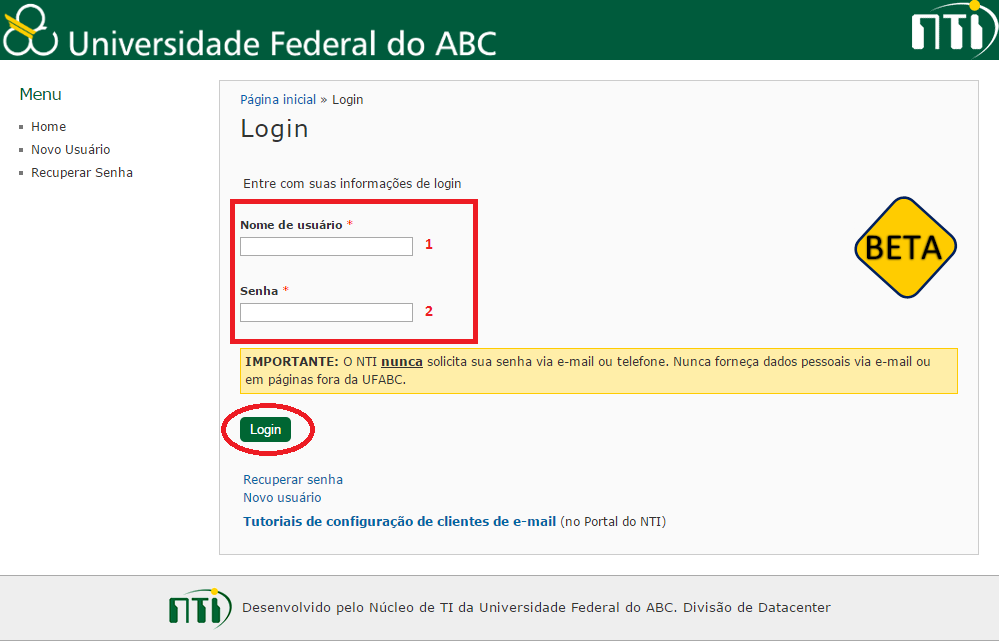
Escolhendo uma lista de e-mails a ser editada #
Para editar uma lista de e-mails, clique no item de menu “Lista de e-mail”.
Na lista que deseja fazer as alterações,
clique no ícone
![]() do lápis.
do lápis.
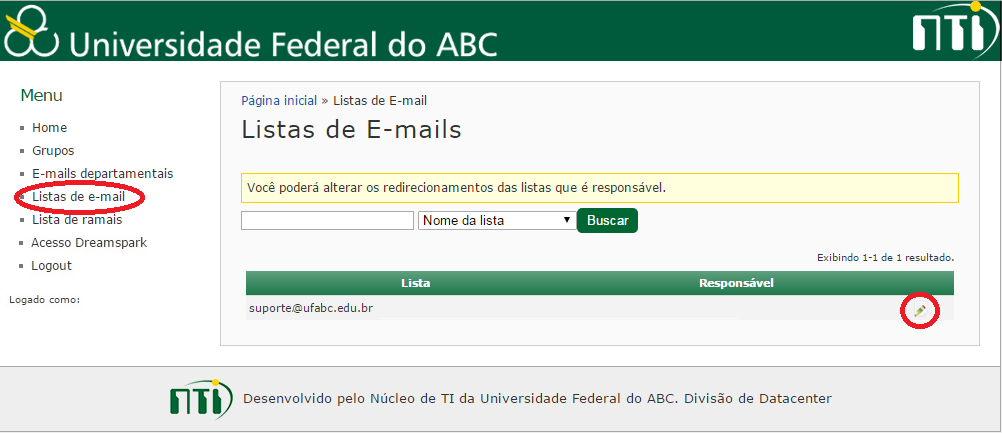
A aba “Membros do Grupo” #
Caso queira visualizar todos os e-mails que fazem parte da lista de e-mail, basta clicar em “Procurar” na aba “Membros do Grupo”. (não se esqueça de deixar o campo de pesquisa em branco).
A aba “Membros da lista” #
Adicionando um membro #
No campo “Adicionar membros”, digite o e-mail desejado.
Clique em “Adicionar”.
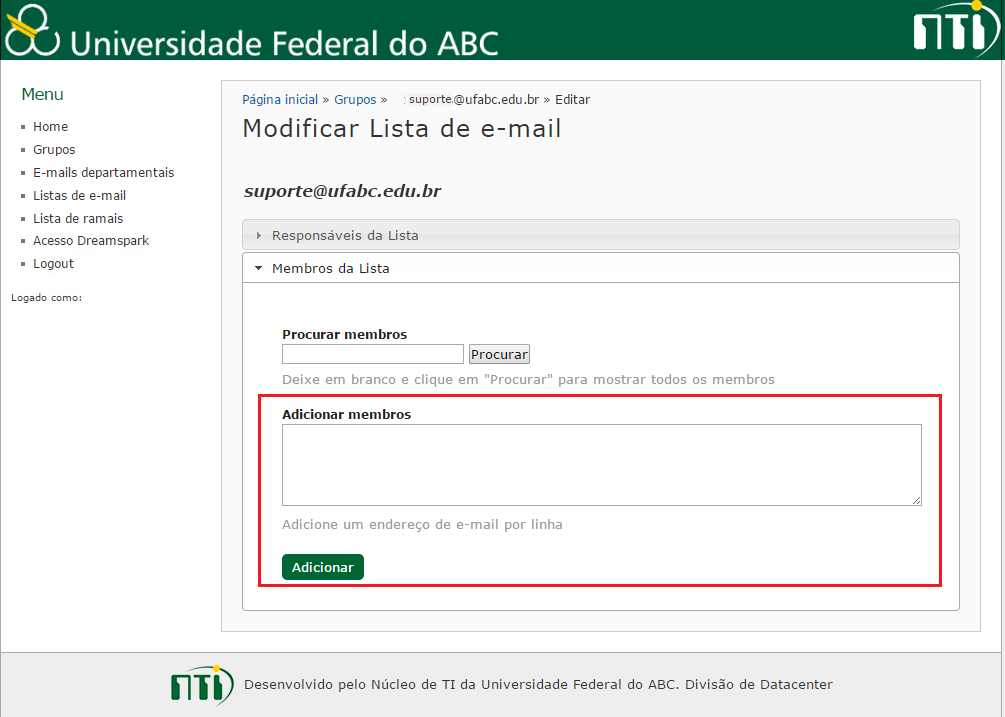
Excluindo um membro da lista #
Para “Excluir” um membro da lista, clique em “Procurar” e marque o e-mail desejado com um visto:
![]() .
.
Clique em “Remover Selecionados”.
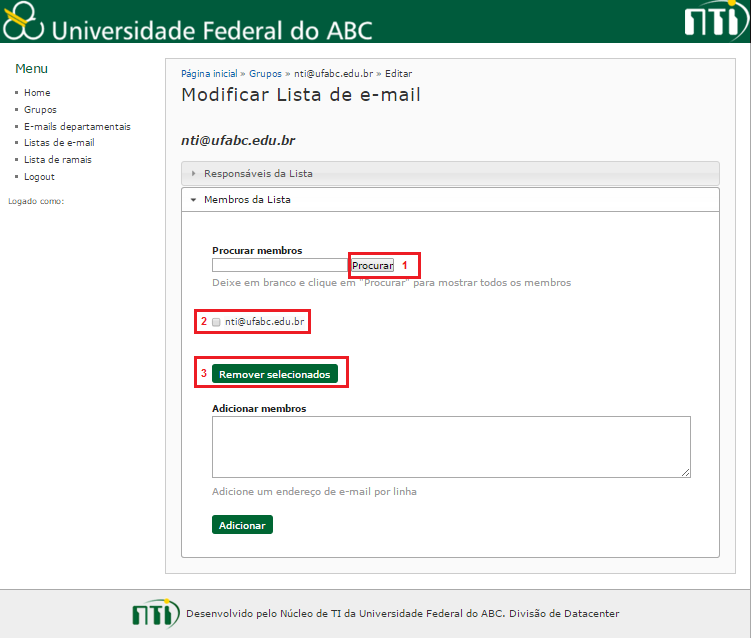
A aba “Responsáveis da lista” #
Excluindo um responsável pela lista #
Para “Excluir” um usuário que é responsável por alterar a lista, marque o login do usuário com o visto:
![]() .
.
Em seguida, clique em “Remover Selecionados”.
Adicionando um responsável pela lista #
Digite o login do usuário no campo “Adicionar responsável”.
Clique em “Adicionar”.
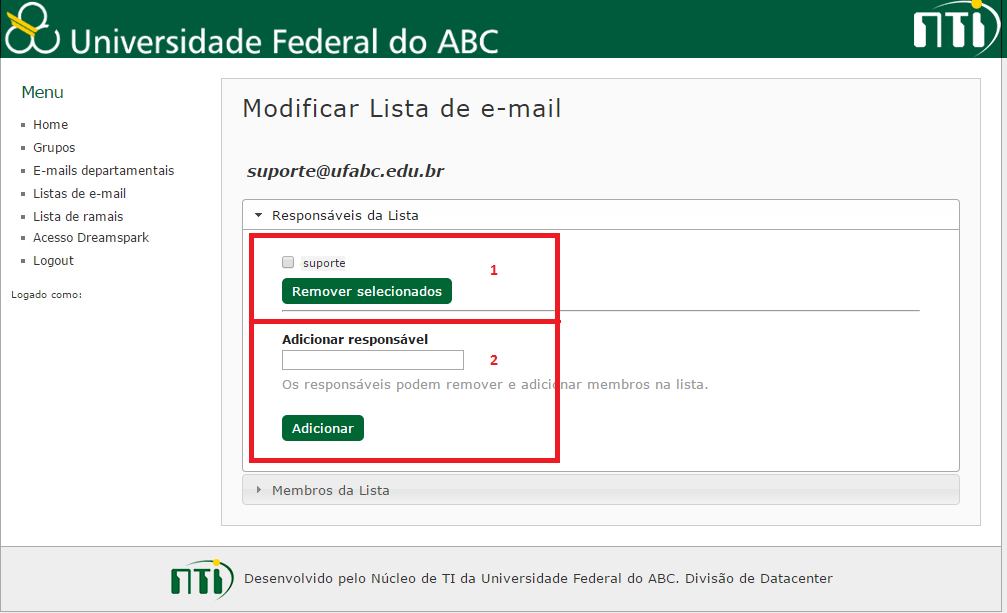
Efetuando desconexão #
Para sair do sistema, clique em: “Logout”:
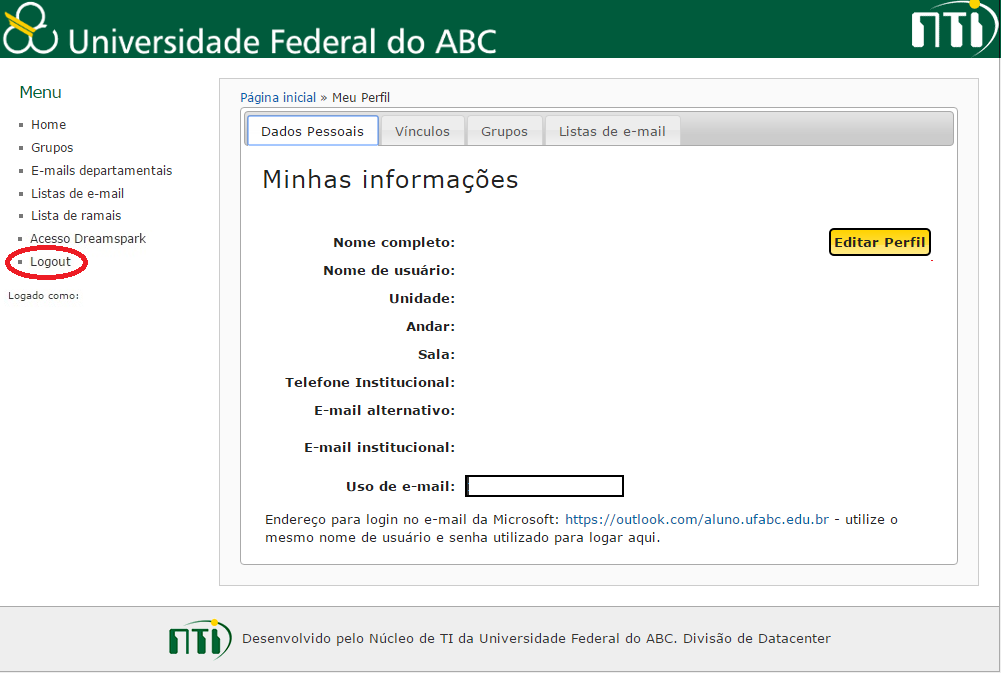







Redes Sociais